
PowerToys教學&PowerToys下載!PowerToys多功能軟體,是微軟推出的小工具,整合了:讓視窗固定在最上層、電腦保持喚醒、顏色選擇器、尋找滑鼠、圖像大小調整器、滑鼠焦點醒目器、鍵盤管理器、視窗分割管理器、視訊會議靜音、批次更改檔案名稱…等12大工具,強化滑鼠右鍵功能,也讓電腦使用更智慧方便。支援Windows免費安裝。
♦更多醒目工具:整理5款 滑鼠聚光燈+鍵盤按鍵顯示軟體
PowerToys多功能小工具免費安裝
PowerToys 教學
步驟1:PowerToys 教學,前往安裝PowerToys小工具,強化滑鼠右鍵的功能,還有多種實用的Windows工具。
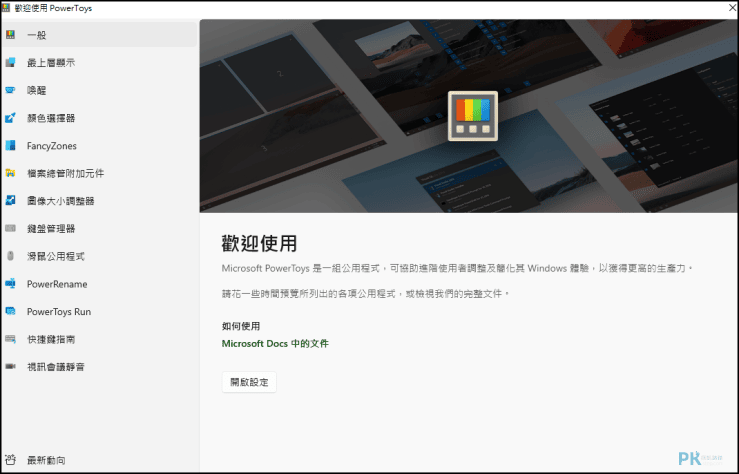
步驟2:色彩選擇器,點一下滴管,吸取視窗上的顏色,獲得RGB/HEX/HSL色碼表。

步驟3:批次重新命名工具,按右鍵快速更改多個檔案名稱。
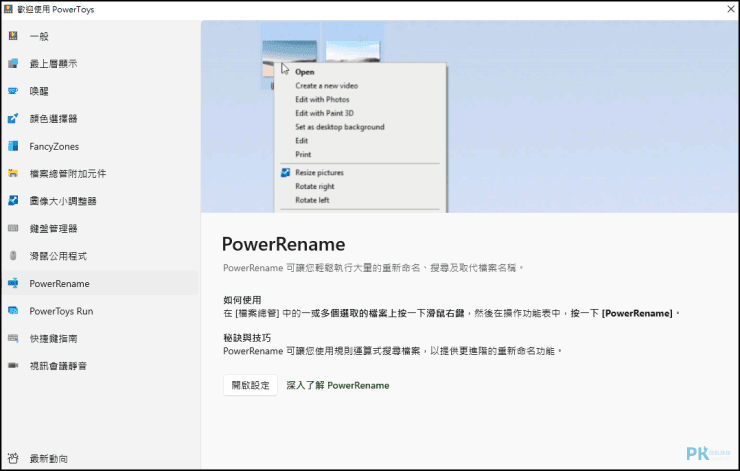
步驟4:快捷鍵「CTRL+Windows+T」選擇想要的視窗,讓應用程式畫面永遠顯示於桌面最上層,跟之前介紹的DeskPins視窗釘選工具有點類似。
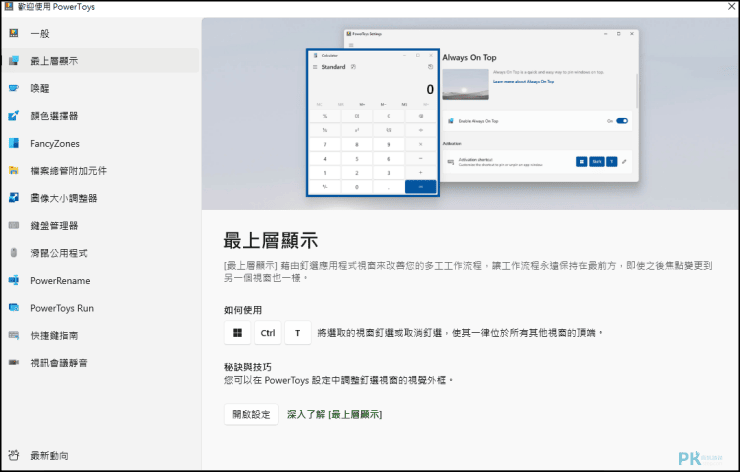
步驟5:移動滑鼠,讓滑鼠成為焦點、醒目提示器,
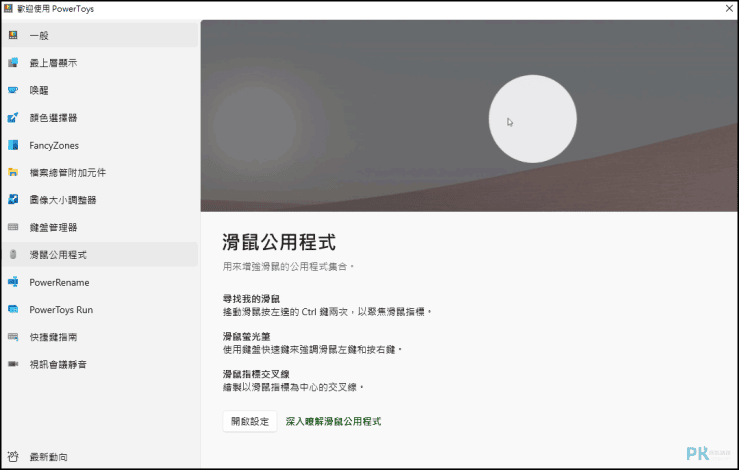
步驟6:圖片大小快速調整工具,選擇一個或多個影像,批次快速變更尺寸。其他還有保持喚醒、視訊會議靜音、檔案總管附加元件、視窗分割等功能。
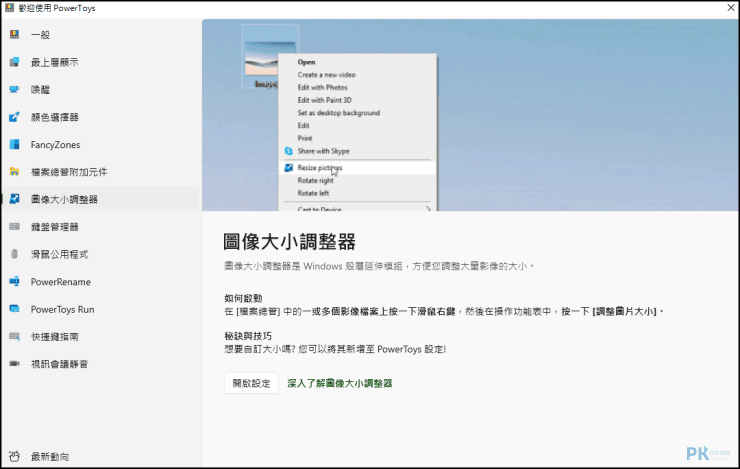
延伸閱讀
♦剪貼簿管理:QuickTextPaste將常用的文字加入到剪貼簿(Windows)
♦檔案分類:FSL Launcher電腦桌面整理器
♦畫面保持置頂:DeskPins視窗釘選工具
♦提醒重要事項:Simple Sticky Note電腦桌面便條紙
♦錄下所有鍵盤和滑鼠的操作:TinyTask電腦動作記錄軟體(Windows)
♦讓他人無法控制鍵盤:KeyFreeze滑鼠&鍵盤鎖定工具
♦檔案分類:FSL Launcher電腦桌面整理器
♦畫面保持置頂:DeskPins視窗釘選工具
♦提醒重要事項:Simple Sticky Note電腦桌面便條紙
♦錄下所有鍵盤和滑鼠的操作:TinyTask電腦動作記錄軟體(Windows)
♦讓他人無法控制鍵盤:KeyFreeze滑鼠&鍵盤鎖定工具
